Отже, ви прагнете отримати певне досягнення, але не маєте бажання докладати надмірних зусиль для його розблокування. Можливо, це пов’язано з отриманням ігрового предмета, а можливо, ви просто хочете поповнити свій профіль відзнаками, не заробляючи їх важкою працею.
Якою б не була мотивація, ось інструкція, як скористатися Менеджером Досягнень Steam для розблокування будь-яких нагород у Steam.
Що таке Steam Achievement Manager?
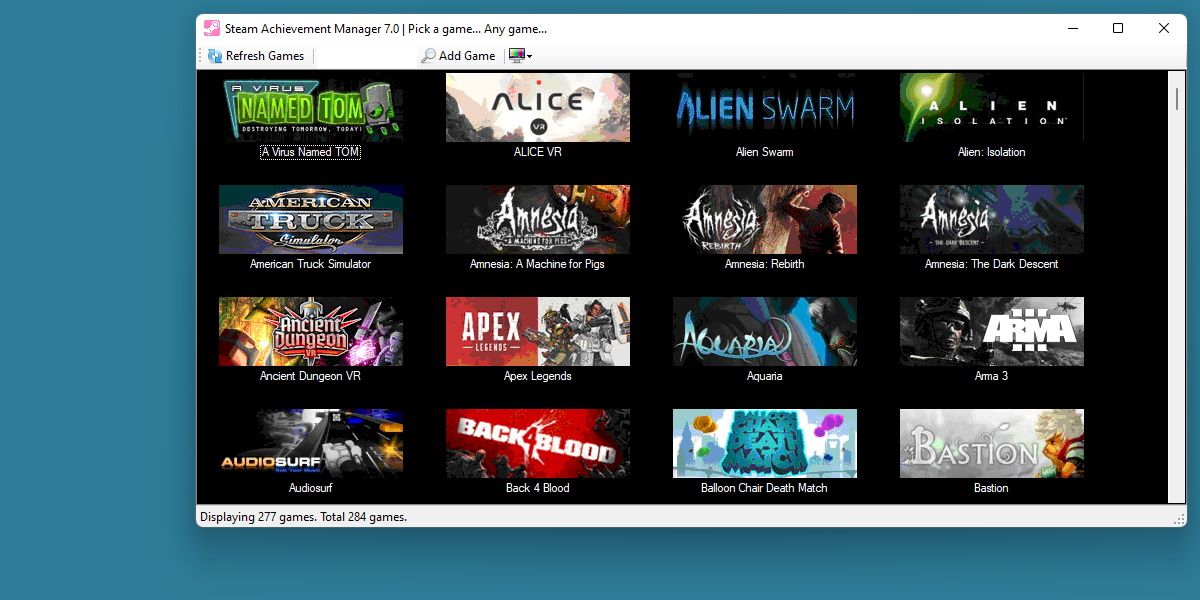
Steam Achievement Manager (SAM) — це програмне забезпечення з відкритим кодом, яке дає змогу користувачам керувати та розблоковувати будь-які досягнення, доступні у будь-якій грі на платформі Steam.
Хоча Steam офіційно не підтримує SAM, ця програма широко використовується з 2008 року і залишається функціональною з мінімальною кількістю оновлень.
Щоб завантажити SAM, відвідайте сторінку GitHub Менеджера Досягнень Steam. Програма завантажується у вигляді архіву .zip, тому переконайтеся, що ви знаєте, як розпаковувати файли в Windows 10, якщо ви використовуєте цю операційну систему. Якщо ви використовуєте іншу платформу, наприклад Linux на Steam Deck, є альтернативні варіанти, які ми розглянемо далі у цьому керівництві.
Чи можуть мене заблокувати за використання Менеджера Досягнень Steam?
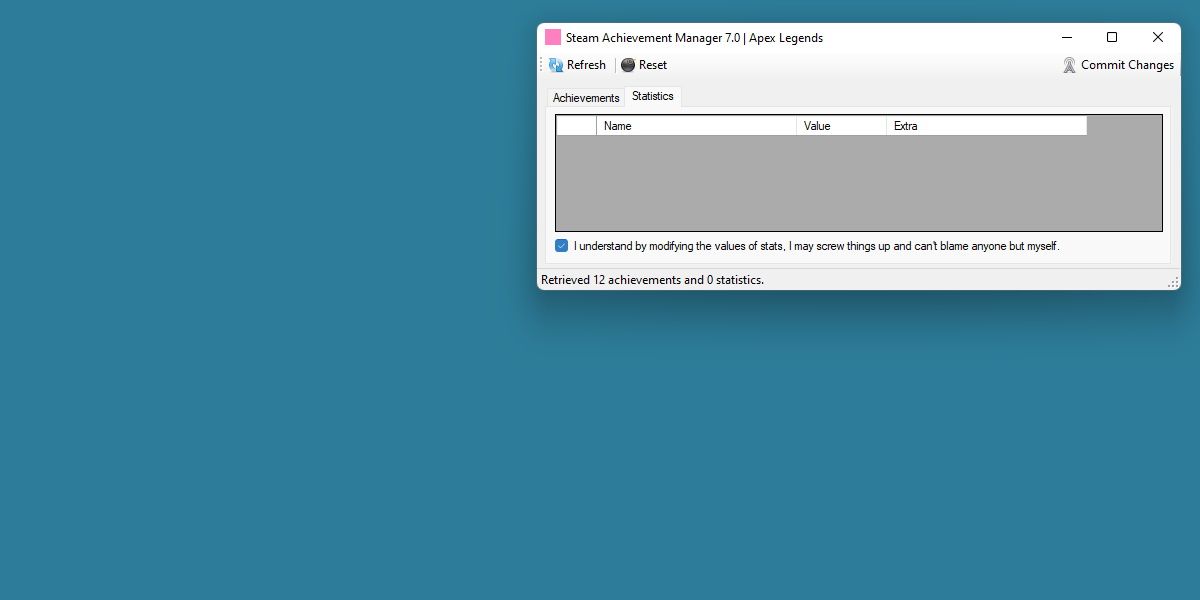
Як уже зазначалося, SAM не підтримується Steam офіційно. Залежно від трактування, використання програми може технічно суперечити Умовам використання платформи.
Однак Steam публічно не коментував цю програму, і немає жодних підтверджених випадків блокування користувачів за її використання.
Залежно від того, як ви плануєте використовувати програму, може бути доцільно проявити обережність. Чи просто ви хочете розблокувати досягнення для відображення у своєму профілі? Це, ймовірно, безпечно. Чи розблоковуєте ви досягнення, які надають предмети в іграх, таких як Team Fortress 2 або Payday 2? Це питання є більш складним.
Вирішувати вам, чи вартий ризик, навіть мінімальний. Якщо так, читайте далі, щоб дізнатися, як користуватися SAM.
1. Початок роботи з Менеджером Досягнень Steam
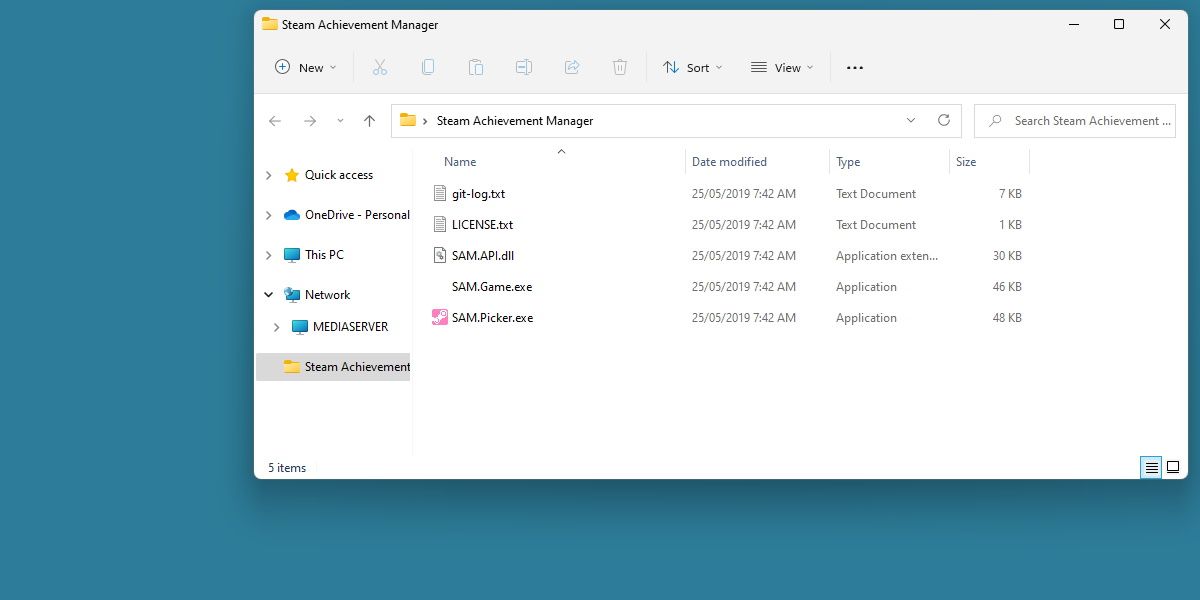
Після розпакування архіву, ви повинні мати два виконуваних файли.
Файл, який вам потрібен, називається SAM.Picker.exe. Інший файл .exe, SAM.Game.exe, є фіктивним файлом, який імітує гру, для якої ви розблоковуєте досягнення. Переконайтеся, що ви залишили його на місці і не видаляєте його.
Після запуску програми, час сканувати та знайти ігри.
2. Сканування та пошук ваших ігор
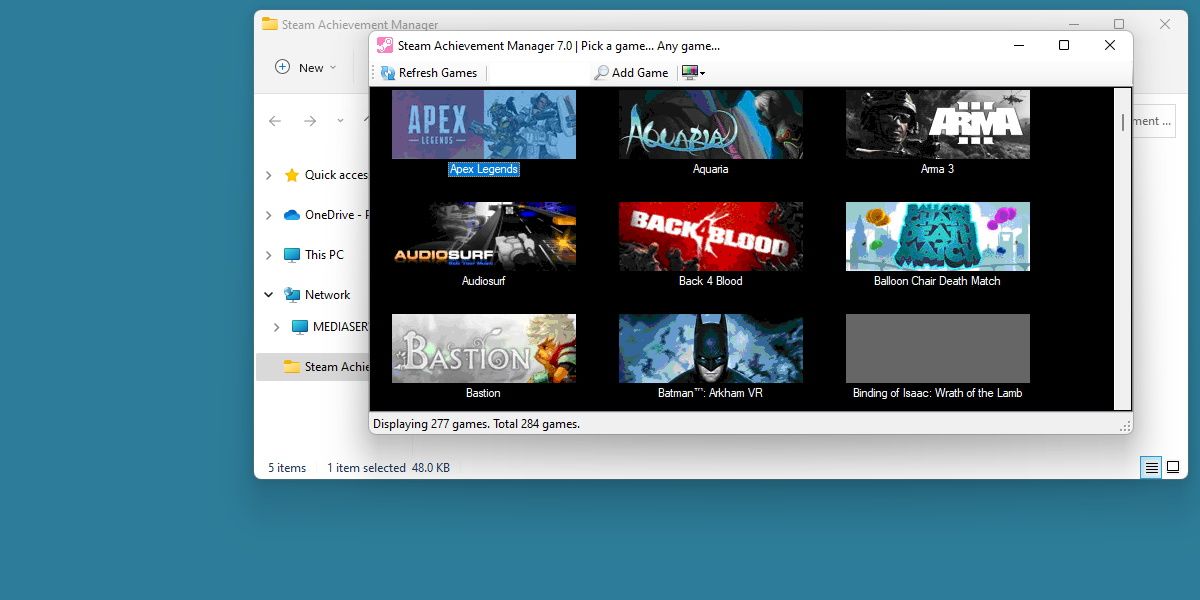
Сканування відбудеться автоматично при запуску програми. Це може зайняти до пів хвилини, особливо під час першого запуску.
SAM повинен показати всі ігри, які підключені до вашого облікового запису.
Не бачите гру? Відвідайте сторінку SteamDB і знайдіть потрібну гру. Потім ви можете скопіювати та вставити AppID у порожнє поле поруч із кнопкою “Додати гру”. Натисніть цю кнопку, і SAM додасть потрібну гру.
Виникли проблеми? Можливо, варто переконатися, що гру встановлено і Steam її розпізнає. Для додаткової допомоги перегляньте наш посібник із усунення проблем, коли Steam не розпізнає встановлені ігри.
3. Знайдіть та виберіть свої досягнення
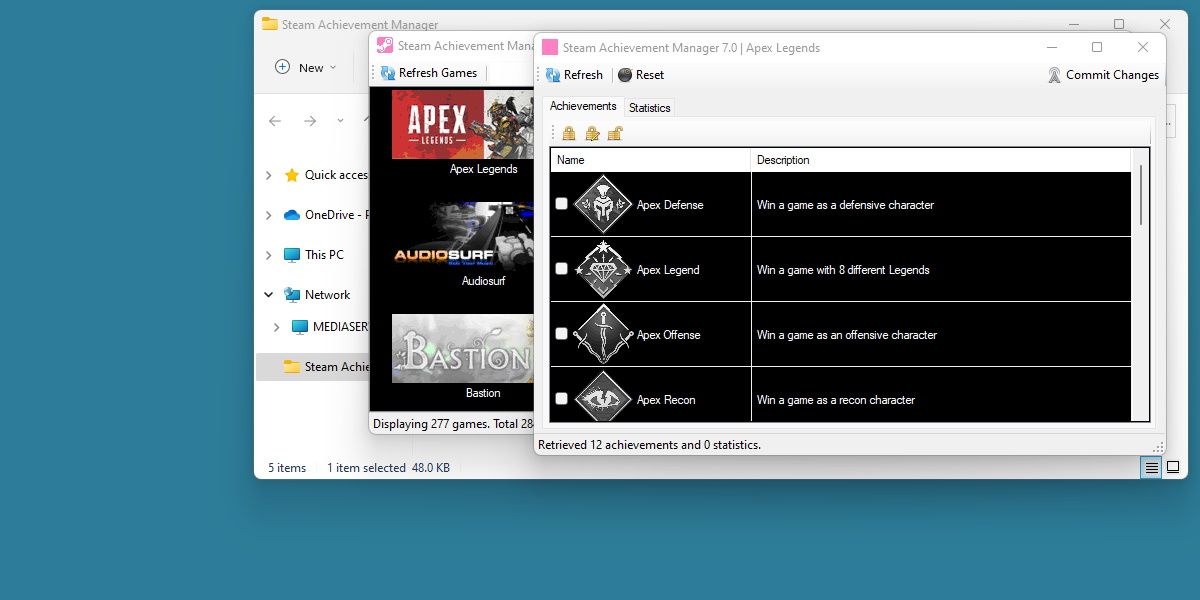
Розглянемо досягнення для Apex Legends. Вибравши свою гру зі списку або додавши її за допомогою AppID, SAM відобразить список усіх досягнень, доступних для цієї гри.
Просто натисніть на позначки поруч з досягненнями, які ви хочете розблокувати. Ви можете обрати одне, декілька або навіть всі досягнення, якщо є бажання.
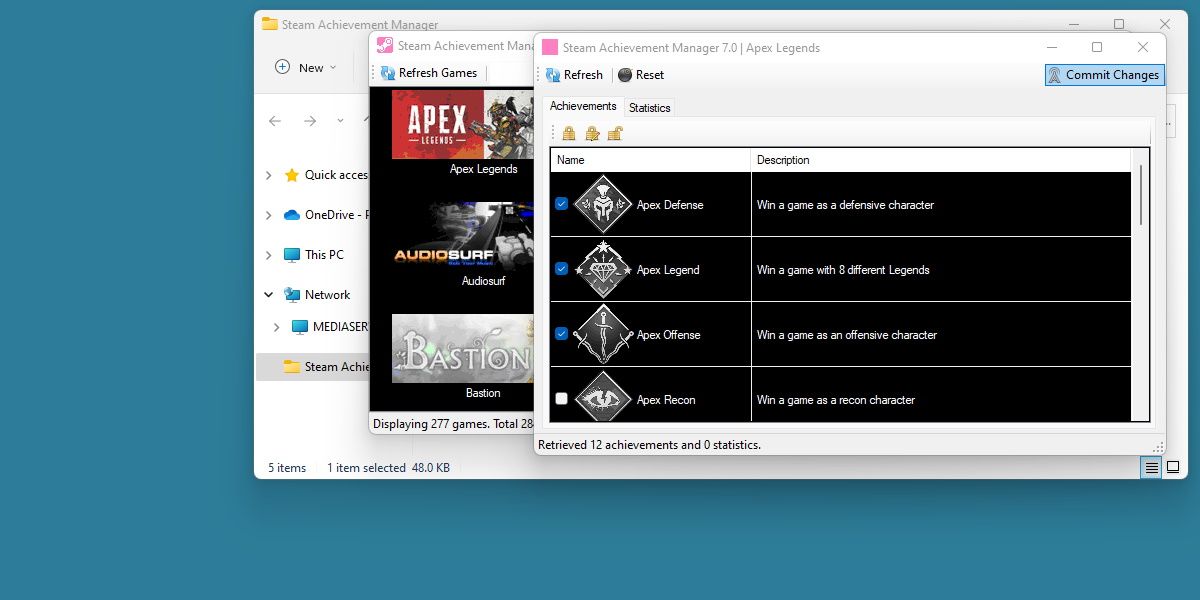
Після цього, ви повинні побачити спливаючі сповіщення про отримання досягнень, якщо Steam наразі запущено.
Якщо сповіщення не з’являються, перевірте свій профіль Steam, щоб переконатися, що зміни збереглися. Будьте обережні з кількістю одночасно розблокованих досягнень, оскільки ви можете заспамити стрічку новин Steam сповіщеннями.
Майте на увазі, що ви також можете скасувати досягнення, скориставшись тим самим методом. Просто зніміть позначки з досягнень.
Менеджер досягнень Steam для Steam Deck
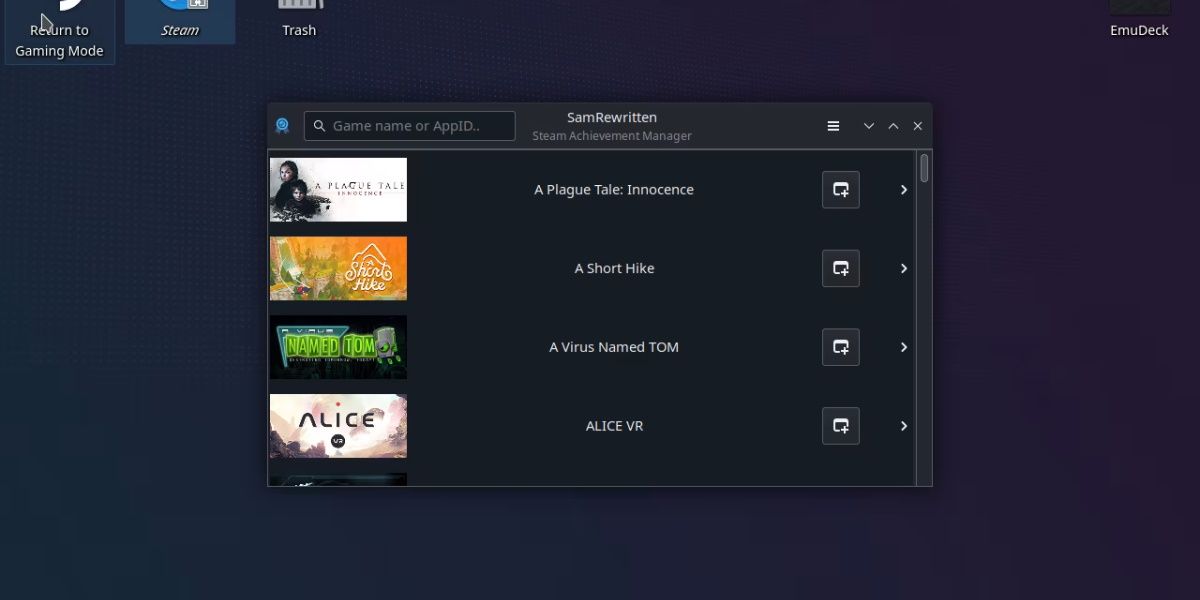
Якщо ви використовуєте Steam Deck, ви також можете скористатися цим методом, але з деякими нюансами. Переконайтеся, що ви увійшли в режим робочого столу на Steam Deck, а потім виконайте описані вище кроки, але з певними відмінностями.
Ви будете використовувати модифікацію Steam Achievement Manager, розроблену спеціально для систем Linux. Це означає, що ви можете пропустити перший крок із файлами .exe та просто запустити програму, все інше залишиться без змін.
Завантажити програму можна зі сторінки GitHub SAM Rewritten. Якщо у вас виникають проблеми з основним завантаженням, знайдіть версію, розроблену спеціально для Steam Deck в розділі коментарів на сторінці GitHub.
Отримайте усі досягнення Steam без особливих зусиль
Завдяки SAM, ви матимете миттєвий доступ до будь-яких досягнень без зусиль. Дехто може розцінювати це як шахрайство, а інші — як простий спосіб обійти вимоги для отримання досягнень у грі.
Можливо, для вас справа навіть не в іграх. Можливо, ви просто хочете розмістити яскраві досягнення на своїй сторінці профілю Steam.
Якою б не була ваша мотивація, SAM розблокує будь-яке досягнення без проблем.